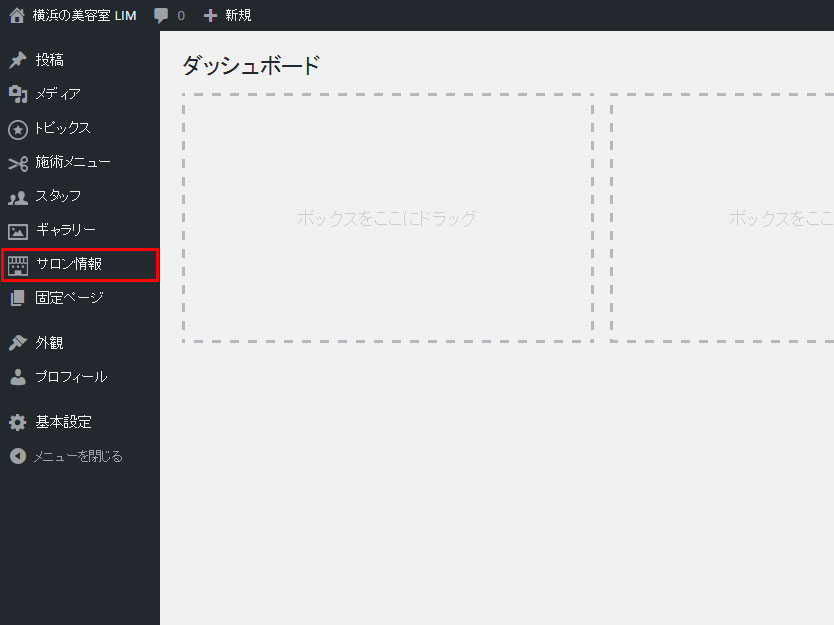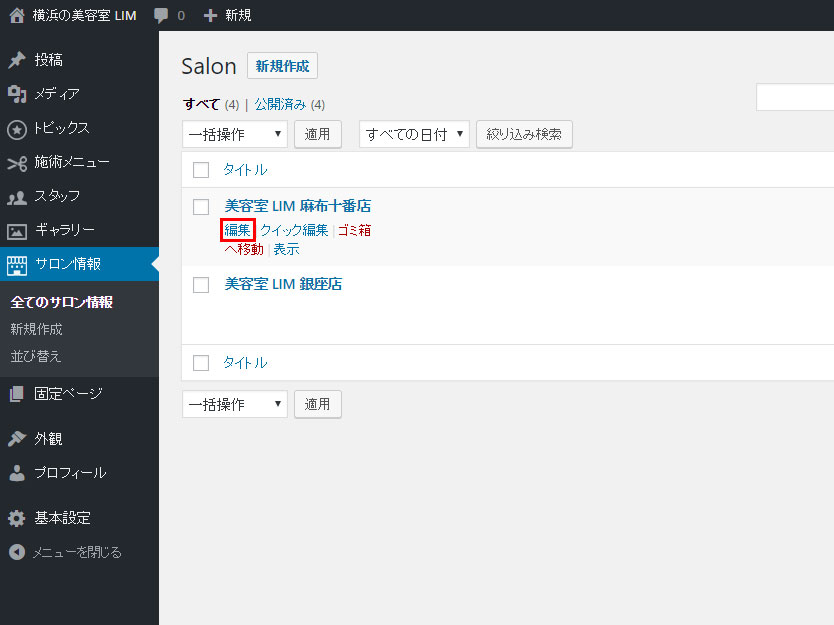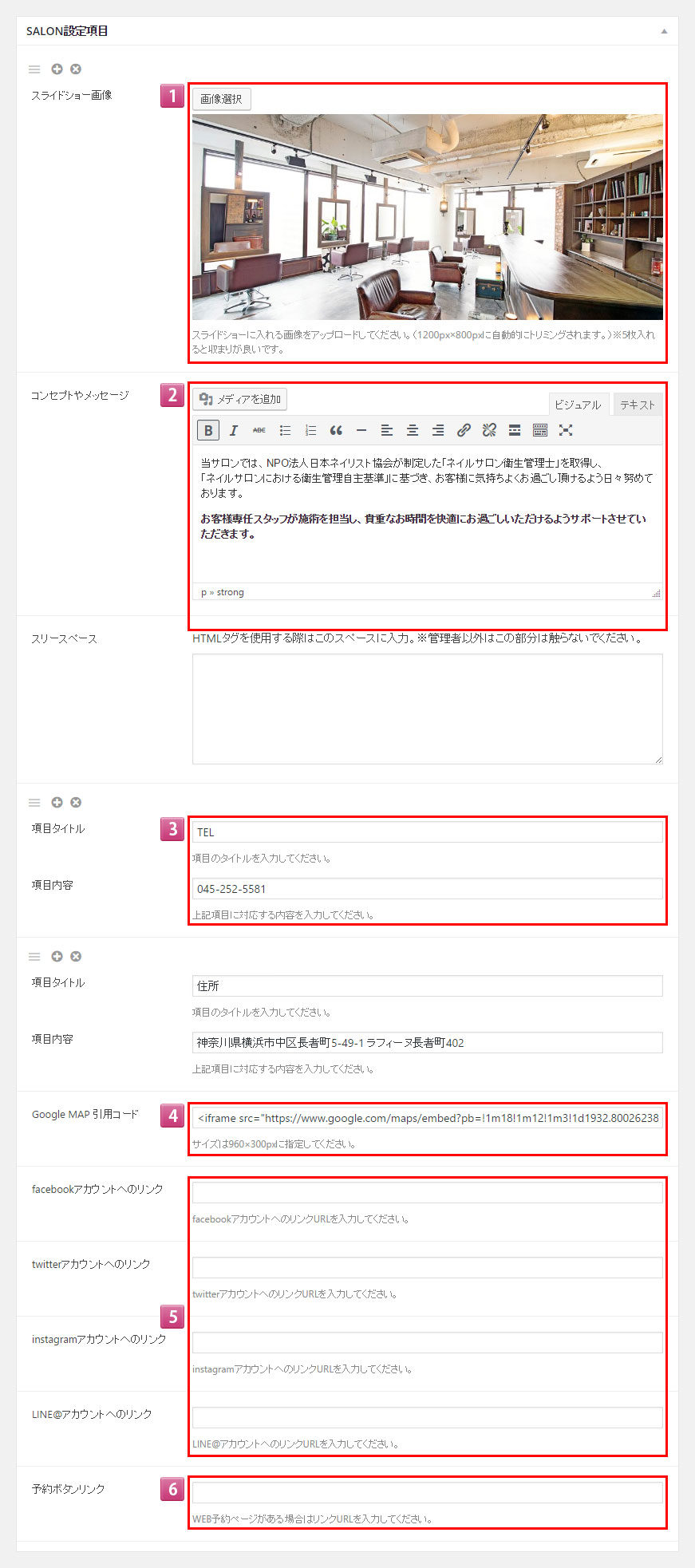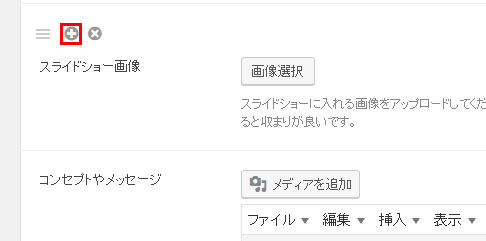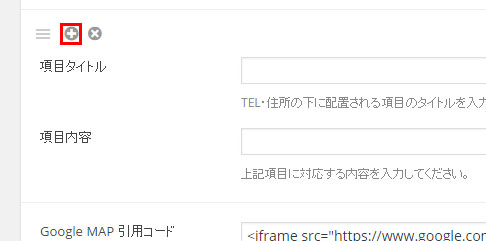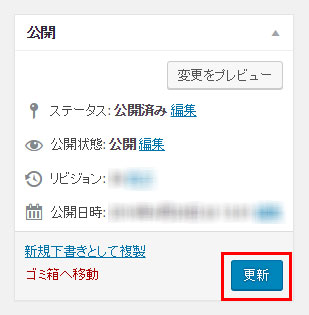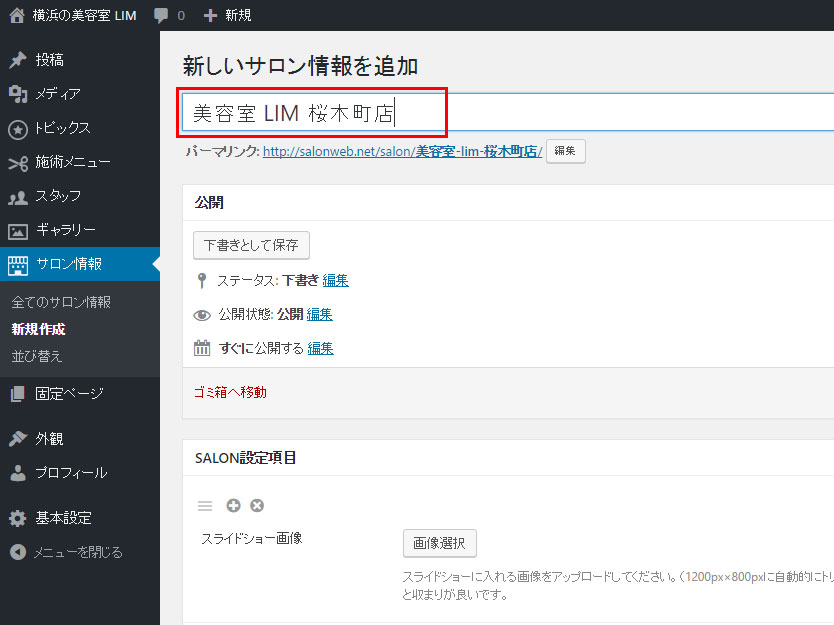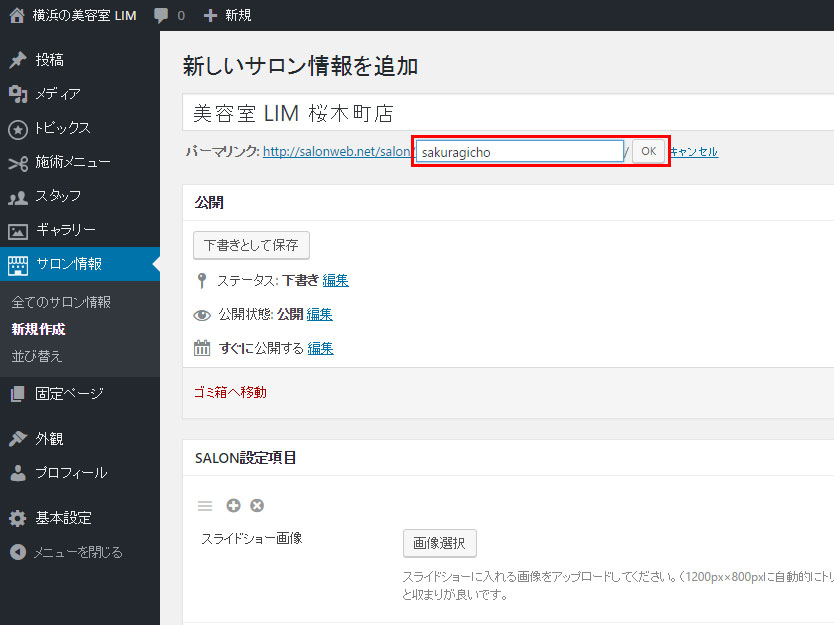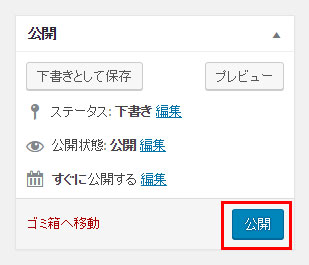サロン情報ページの設定
(複数店舗オプションをご利用の場合)
サロン情報ページに表示される画像や店舗情報などを設定することができます。
このページは複数店舗オプションをご利用の場合の設定時方法です。
ノーマルの単一店舗バージョンをご利用のお客様は サロン情報ページの設定 をご確認ください。
サロン情報ページを編集する
設定方法
- 1スライドショー画像
「画像選択」をクリックし、掲載する画像を選択してください。
※設定サイズ以上の画像を選択された場合は自動でトリミングされます。設定サイズ以上の画像を使用してください。 - 2コンセプトやメッセージ
コンセプトやメッセージ等の文章を入力してください。 - 3項目タイトル・項目内容
表示したい情報を入力してください。 - 4Goole MAP 引用コード
Google MAPを埋め込む場合引用コードを入力してください。 - 5SNSアカウントへのリンク
各SNSアカウントのリンクURLを入力してください。 - 6予約ボタンリンク
予約サイト等ご利用の場合は、お客様向け予約ページのURLを入力してください。
設定方法
その他必要項目を入力してください。
※上記「サロン情報ページを編集する」項目参照